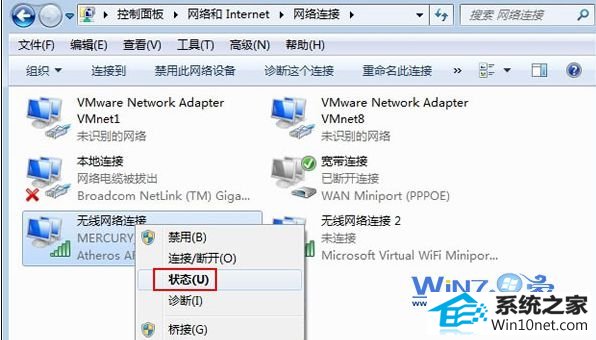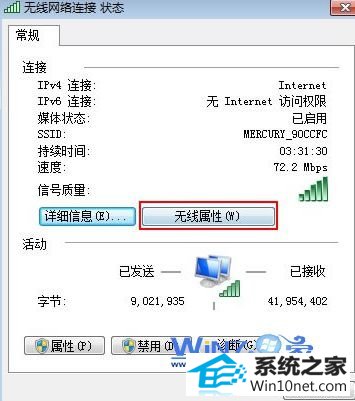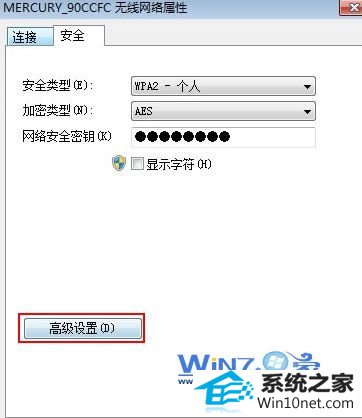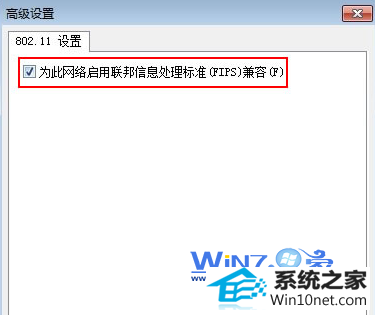雨风木林帮您win10系统无线网频繁掉线故障的教程
时间:2019-05-02 20:13 来源: https://www.xggww.com 作者:Win7系统之家
今天小编分享一下win10系统无线网频繁掉线故障问题的处理方法,在操作win10电脑的过程中常常不知道怎么去解决win10系统无线网频繁掉线故障的问题,有什么好的方法去处理win10系统无线网频繁掉线故障呢?今天本站小编教您怎么处理此问题,其实只需要1、首先打开开始菜单中的控制面板,然后依次进入“网络和internet-网络连接”,鼠标右击“无线网络连接”图标选择“状态”选项; 2、然后在弹出来的无线网络连接状态界面中,点击“无线属性”按钮;就可以完美解决了。下面就由小编给你们具体详解win10系统无线网频繁掉线故障的图文步骤:
1、首先打开开始菜单中的控制面板,然后依次进入“网络和internet-网络连接”,鼠标右击“无线网络连接”图标选择“状态”选项;
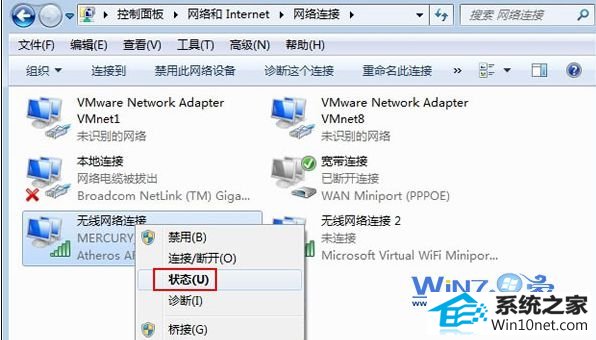
2、然后在弹出来的无线网络连接状态界面中,点击“无线属性”按钮;
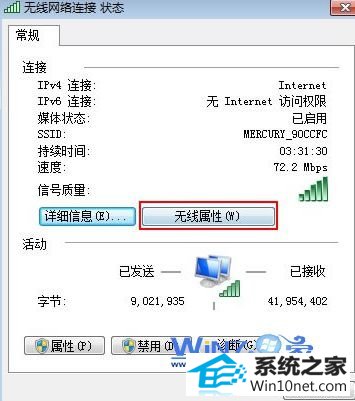
3、接着在弹出来的属性界面中点击“高级设置”按钮;
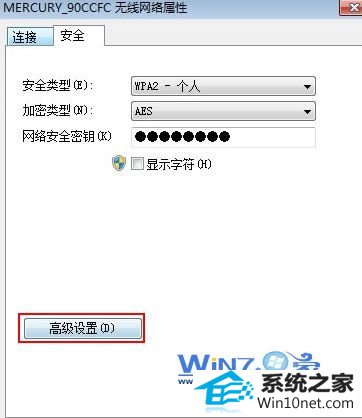
4、最后再弹出来的高级设置界面中,将“为此网络启用联邦信息处理标准兼容”的前面打上勾,点击确定按钮退出即可。
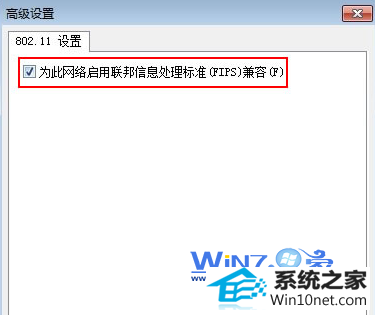
以上就是关于如何解决win10无线网频繁掉线故障的图文步骤,如果你也遇到过上面的问题的话就赶紧试试上面的方法吧,相信可以帮助你们解决问题的,更多精彩内容欢迎访问站。